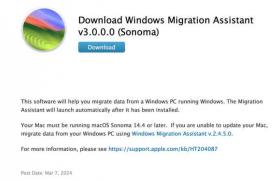激光打印机的普及为教学办公提供了方便,黑白激光打机只有A4的打印幅面而学校印试卷的一体机的印刷用纸则是8开的,如要制作试卷就须用两张拼接,原稿明显大于印刷面积,直接在印刷机上缩是不符合实际的,要解决此问题可以在编辑时在页面是A4的版面中直接设置符合16开的版面。下面为大家详细介绍下如何能使打印出来的试卷原稿符合一体机印刷要求,正在为此烦恼的朋友可以参考下,希望本教程对大家有所帮助。
解决方式有:
①从“文件”下选择“打印”,在打印对话框的“缩放”选项中选择“按16开大小缩放”,便能实现打印要求。
②在编辑时直接将版面缩小(即在页面是A4的版面中直接设置符合16开的版面),直接打印OK。
小提示:便宜的A4激打机对16开纸不是很感冒,呵呵。
明显地,第②种方法较佳,因为第①种方法如果习惯在工具栏中点击“打印”按钮那就浪费纸墨了。其实第②种方法只要有了模板,调用一下就可顺利编排试卷了。现在,我们利用WPS2009来制作这个模板。
准备工作:
测量A4纸与16开纸的数据。经测:标准16开纸与标准A4纸宽差为:26mm,高差为:37mm。
启动WPS2009,开始工作:
一、设置试卷用纸
单击工具栏上的“新建空白文档”按钮或在“首页”右边的“历史文档列表”中点击(图1)
WPS即会产生一个名为“文档1”的空白文档,其默认页面就是A4版面。
二、设置试卷页码
1.执行“插入→分隔符→下一页分节符”的菜单命令,(图2)
重复三次。
小提示:一定要插入分节符。
2.执行“视图→页眉和页脚”的菜单命令,然后将光标定位于“页脚”处,键入文字“第页,共页”,将光标置于“第页”中间,执行“插入→域”的菜单命令,选择域名“Page”点击确定返回。同理在“共页”中间插入“NumPages”域。之后点击工具栏上的“居中对齐”按钮,使之美观,点击工具栏上的“字体颜色”按钮选你喜欢的颜色。(图3)
三、设置试卷版面
1.在第一页左上角双击鼠标,使光标处于第一页。
2.双击标尺空白处,或执行“视图→页面设置”的菜单命令,打开“页面设置”对话框。
3.根据经验,16开纸的边距20mm为最佳,根据测得的宽差和高差数据,设“页边距”为上20,下57,左50,右46,切换到“版式”标签,设“页脚”为54.5毫米,并选择应用于“本节”,点击确定返回。(图4)
4.重复以上步骤,分别设置第二页“页边距”为上20,下57,左20,右46;第三页“页边距”为上20,下57,左20,右46;第四页“页边距”为上20,下57,左20,右76。效果如图5所示:
四、制作密封栏
完成版面设置后,接下来的重点就应该是制作试卷左侧的密封栏,也就是包括了考生信息和密封线的那部分,这也是一份标准试卷必不可少的部分。
1.用文本框框出密封区
从“绘图”工具栏中选择“横向”按钮,或执行“插入→文本框→横向”的菜单命令。按住鼠标左键在第一页的左边距空白处拖出一个矩形框,调整使其位置和大小符合要求。
小提示:如果你没有发现该工具栏,请用鼠标在工具栏空白处右击(或从“视图→工具栏”中)勾选“绘图”进行激活。
2.编辑密封栏信息
①使用“增强符号栏”插件或输入法的软键盘连续输入特殊符号“※”。填充约六行后键入“班别”回车,再连打几个空格,回车。如此再键入“姓名”“座号”,框选刚才输入的6行文字(含空格),调整字体和水平标尺上的滑块使之美观,如图6
②选择“班别”下的空格行,单击“表格和边框”工具栏上的“外侧框线”按钮,产生一个空框。如此操作将其他两空格行也变成空框,图7
③按前法再次连续输入“※”,并在适当位置写上“●密封线内不要答题●”字样。效果如图8
④将鼠标移至文本框边线处,当光标变成十字箭头时,右击选择“设置对象格式”,将“颜色与线条”均设为“无”。如图9所示
3.绘制密封线
在文本框的右边与版芯之间再绘出一个细长的竖向文本框,连续输入减号“-”,中间适当加插“密封线”字样。同样将“颜色和线条”设为“无”。效果如图10所示。
4.制作第四页右侧的封密栏。以第1页密封栏的文字框为标准,直接拖放复制后稍加修改即可,如图11。
小提示:
第1~4页为一个完整的8开试卷版面,如要加页,则先插入分节符,再按照“三、设置试卷版面”的方法设置页边距,同时第5页的密封栏与第1页相同,第8页密封栏与第4页相同,依此类推。
五、创建试卷头
1.输入相应的卷头文字内容,并设置好字体、字号、位置等。如图12
2.插入统分表格。执行“插入→文本框→横向”的菜单命令,选择7列3行,确定返回。图13
3.编辑调整统分格。从“表格和边框”工具栏中选择“擦除”按钮擦去多余的表格线,在表格中键入文字,然后使用“单元格居中对齐”按钮使表格美观。效果如图14:
六、保存为模板文件
虽然还没有输入任何试题,但试卷的框架已经搭好,接下来只需要键入相应的内容就可以了。我们将其保存为模板文件,以后出试卷时就可以直接调用了。
从“文件”菜单下选择“另存为”命令,在“保存类型”下拉列表框中选择“WPS模板文件”,然后键入一个合适的文件名,点击确定就可以将其保存为模板文件了。当然,你也可以放到WPS2009特有的“在线存储”中。